Lecciones
Introducción
1. UnaLesson lección- es un módulo educativo a partir del cualque se componencompone cursos y programas.
Una lecciónLesson solo puede estar dentro de un curso o programa. Si un cursoCourse consta de una sola lección, entonces cree la lecciónLesson y luego agréguelaguelo ala curso.Course.
2. Las lecciones pueden tenerestar los siguientesen formatos (solo una opción):
-
Lección de videoVideotutorial (se cargan previamentecargadaenYouTube,Youtube,Vimeo,Vimeo, VKVideo,Video, Rutube o cualquier otro servicio de alojamiento de videos); -
SCORM;
-
pdf (por ejemplo, presentación, instrucción y otros materiales en formato pdf);
- Microsoft Office (documentos de Word, Excel, PowerPoint);
-
Longread.
UnLongread puede consistir en un solo elemento o puede combinar todos estos formatos:-
video,
-
audio,
-
imagen,
-
texto.
-
Por ejemplo, si necesitaes necesario crear un curso de audio:
creecrearuna lecciónLesson en formatolongread,de artículo largo,agregueen Longread añada un archivo deaudio al longread,audio,creesobreunlacursobasebasado ende la lección.n, cree Course.
3. A unala lección se le pueden agregar una cantidad ilimitada de materiales adicionales y enlaces.
La secciónSection con lecciones está disponible solo para el moderador de la aplicación.
Agregar una lección
1. Para agregar una lección, haga clic en el signo más
2.Rellene los campos:
- Nombre de la lección (campo obligatorio);
- Descripción de la lección;
- Imagen;
- Sección del catálogo;
- Seleccione el formato de la lección:
- video: cargue previamente en cualquier alojamiento de videos.
- spaquete SCORM: se puede cargar directamente en la lección mediante el botón Cargar.
- pdf: se puede cargar directamente en la lección en el campo Lección PDF.
- longread: se crea directamente dentro de la lección en un editor especial.
3. Si es necesario, agregue:
- Materiales adicionales de cualquier formato.
- Enlaces. A fuentes internas o externas.
- Puntos. Cuántos puntos se otorgarán al completar la lección. Los puntos participan en el cálculo de la calificación general.
Los materiales adicionales se descargarán al dispositivo del usuario.
Acciones con una lección
1. La lección se puede editar, eliminar, exportar o crear una copia.
2. Después de crear una copia, la lección se crea con el mismo nombre y la palabra Copia antes del nombre. La lección se crea con el estado Borrador.
3.La exportación de una lección se utiliza para casos en los que es necesario guardar o transferir una lección de un portal a otro. La lección se puede exportar en formato Excel (solo contenido de texto) o UDATA (todo el contenido de la lección). El formato de exportación se establece en Configuración - Configuración de la aplicación - Otros - Formato de exportación.
Estados de la lección
Las lecciones tienen los siguientes estados:
EstadoStatusde publicaciónpublicaciones: publicado;Publicado; borrador (guardado sinpublicación)publicar).- Estados
deéxitoPassed;finalización::Notaprobado;Passed.noPassedaprobado. Aprobado: se presionó el- botónFinalizar.FinalizarNopresionado.aprobado:Not Passed - botón finalizar no presionado.
Mientras el botón Finalizar no se presionó.
Hasta que se presione el botón finalizar en la lección,n estano sesea mostrarápresionado, Lesson en el sistema se mostrará como noNot aprobada.Passed.
FAQ de la sección
¿Qué tamaño de archivos se puede cargar en las lecciones?
Respuesta. No hay restricciones de tamaño. Tenga en cuenta su red y el espacio disponible en el disco de la aplicación.
¿Es posible reproducir video, archivo PDF desde el lugar donde el usuario se detuvo y cerró la lección?
Respuesta. Actualmente no existe esta funcionalidad. Por ello, recomendamos:
- crear contenido en menor volumen para que el usuario pueda estudiarlo de una vez;
- recomendar al usuario que registre dónde se detuvo para continuar desde ese punto la próxima vez.
¿Cómo ampliar la pantalla al ver una lección?
Respuesta.Para aumentar el área visible de la pantalla, contraiga el menú presionando el elemento  . El menú se puede contraer en la aplicación y en el sistema CRM.
. El menú se puede contraer en la aplicación y en el sistema CRM.
¿Cómo cambiar el tamaño del video, archivo PDF? ¿Por qué el video, archivo PDF no se escalan automáticamente?
Respuesta.
Video. Cuando el video está inserto desde un alojamiento de videos, se escala automáticamente. Cuando el video está inserto en un Longread, debe ajustar el tamaño manualmente, el video en el Longread no se escala automáticamente.
Archivo PDF. El archivo PDF no se escala automáticamente; para esto, hay elementos integrados que permiten cambiar el tamaño y rotar el PDF. Si es necesario, el usuario puede abrir el PDF en una ventana separada.
¿Se puede cargar un video almacenado en nuestro disco y reproducirlo en la lección?
Respuesta.No. Los archivos de video se pueden cargar:
- En una lección de video. Previamente cargado en cualquier alojamiento de videos.
- En un longread. En este caso, el video se almacenará en nuestro servidor.
- En materiales adicionales. En este caso, el video se almacenará en nuestro servidor y, al intentar abrirlo, se descargará en el dispositivo del usuario.
¿Cómo insertar video, audio, imagen en un longread?
Respuesta.Para insertar una imagen, haga clic en insertar - imagen; para insertar un archivo de video o audio, haga clic en insertar - multimedia. En el cuadro de diálogo, seleccione el archivo y haga clic en Guardar.
Si el archivo es grande, puede cargarlo mediante el elemento Cargar. En este caso, el sistema mostrará el progreso de carga. Después de cargar, estará disponible un enlace que debe insertarse en el campo código incrustado al seleccionar insertar - multimedia.
Una lección solo puede ser dentro de un curso o programa. Si un curso consta de una sola lección, cree la lección y luego agréguela al curso.
2. Las lecciones pueden estar en formatos (solo una opción):
Por ejemplo, si es necesario crear un curso de audio:
3. A la lección se le pueden añadir una cantidad ilimitada de materiales adicionales y enlaces.
La sección de lecciones solo está disponible para el moderador de la aplicación.
Añadir lección
1. Para agregar una leccióLección, hagaabra la configuración de lecciones Catalog: Configuración (engranaje en la parte superior derecha) - Lecciones. Haga clic en el signo más "Agregar Lesson".
2. Complete los campos:
TítuloNombre de la lección (campo obligatorio);- Descripción de la lección;
- Imagen;
- Section del catálogo;
- Seleccione el formato de la lección:
- video -
cáprecárguelopreviamenteen cualquier servicio de alojamiento de videos. - paquete
SCORMscorm - se puede cargar directamente enla lecciónLesson, mediante el botón Cargar. - pdf - se puede cargar directamente en
la lecciónLesson en el campoLecciónLesson PDF. - MS
largoOffice: cargue los documentos de Word, Excel y PowerPoint preparados previamente. - Longread - se crea directamente dentro de la lección en un editor especial.
PDFartículo - video -
3. Si es necesario, añada:
- Materiales adicionales
ende cualquier formato. - Enlaces. A fuentes internas o externas.
- Puntos. Cuántos puntos se otorgarán al completar una lección. Los puntos contribuyen al cálculo de la clasificación general.
Los materiales adicionales se descargarán en el dispositivo del usuario.
4. Adición de video en Longread. Existen dos formas de agregar video en Longid:
- Subir el video a nuestro servidor (se utilizará espacio en el Disco).
- Subir el video a cualquier alojamiento de videos e insertarlo como enlace (el enlace ocupa muy poco espacio en el Disco).
Carga a nuestro servidor. Abra Longread - Insertar - Multimedia. Luego, en la ventana que aparece, seleccione el elemento para elegir video. Elija el video y espere a que se cargue a nuestro servidor; en el campo "General - Objeto de origen" aparecerá un enlace. Cuando aparezca el enlace, haga clic en "Guardar". El video se ha añadido a Longread.
Carga en Longread a través de un servicio de alojamiento de videos. Si has subido previamente el video a YouTube o Vimeo, puedes insertar el enlace directo en el campo "General - Objeto de origen". Si tu video está alojado en cualquier otro servicio de alojamiento de videos, entonces es necesario:
- Encontrar el enlace HTML de tu video. Siempre comienza con los caracteres . Copiarlo al portapapeles.
- En Longreed, abra el elemento Insertar - Multimedia - Pestaña "Código incrustado" y en el campo "Pegue el código incrustado a continuación:" agregue el enlace HTML copiado.
- Haga clic en el botón "Guardar".
Tenga en cuenta que al insertar un video mediante un enlace HTML, no se mostrará una vista previa, pero se reproducirá al abrir la lección.
Acciones con la lección
1. La lección se puede editar, eliminar, exportar o crear una copia.
3. La exportación de lecciones se utiliza para casos en los que es necesario guardar una lección o transferirla de un portal a otro. La lección puede exportarse en formato Excel (solo el componente de texto) o UDATA (todo el contenido de la lección). El formato de exportación se establece en Configuración - Configuración de la aplicación - Otros - Formato para exportación.
Las lecciones tienen estados:
Mientras el botón Finalizar en la lección no sea presionado, la lección se mostrará como no completada en el sistema.
Preguntas frecuentes
Pregunta: ¿De qué tamaño son los archivos que se pueden cargar en las lecciones?
Respuesta:
No hay limitaciones en el tamaño de los archivos. Presta atención a tu red y al espacio disponible en el disco en la aplicación.
Pregunta: ¿Es posible reproducir un video o un archivo PDF desde el punto donde el usuario se detuvo y cerró la lección?
Respuesta:
Sí, el sistema ofrecerá abrir desde el punto donde el empleado se detuvo.
Pregunta: ¿Cómo ampliar la pantalla al ver una lección?
Respuesta:
Para ampliar el área visible de la pantalla, contraiga el menú pulsando el elemento . Puede contraer el menú tanto en la aplicación como en el sistema CRM.
Pregunta: ¿Cómo cambiar el tamaño de un video, archivo PDF? ¿Por qué los videos y archivos PDF no se autoescalan?
Video. Cuando el video está insertado desde un alojamiento de videos, se autoescala. Cuando el video está insertado en un artículo largo, es necesario ajustar el tamaño manualmente, el video en el artículo largo no se autoescala.
Archivo PDF. El archivo PDF no se autoescala, para ello incorpora elementos especiales que permiten cambiar los tamaños y rotar el archivo PDF. Si es necesario, el usuario puede abrir el archivo PDF en una ventana separada.
Pregunta: ¿Se puede cargar un video que está almacenado en nuestro disco y reproducirlo en la lección?
Answer: Respuesta:
No. Se pueden cargar archivos de video:
- En el videotutorial. Previamente cargado en cualquier alojamiento de videos.
- En
el artículo largo.Longread. En este caso, el video se almacenará en nuestro servidor. O a través de cualquier servicio de alojamiento de videos. - En materiales adicionales. En este caso, el video se almacenará en nuestro servidor y al intentar abrirlo se cargará en el dispositivo del usuario.
Pregunta: ¿Cómo insertar video, audio, imagen en Longread?
Answer:
Para insertar una imagen, haga clic en Insertar - Imagen; para insertar un archivo de video o audio, haga clic en Insertar - Multimedia. En el cuadro de diálogo, seleccione el archivo y haga clic en Guardar.
Si el archivo es grande, puedes cargarlo a través del elemento Cargar. En este caso, el sistema mostrará el progreso de la carga. Después de la carga, estará disponible un enlace que debe insertarse en el campo Código incrustado cuando se selecciona Insertar - Multimedia.
Pregunta: ¿Por qué no puedo Publish Lesson?
Answer:
El botón para publicar la lección puede estar inactivo en los siguientes casos:
- No se ha introducido el nombre de la lección.
- No se ha añadido el principal Material en las lecciones de todos los tipos, excepto en la Lección de Video.
Al crear una lección en formato de Video, no es necesario agregar el contenido principal Material, solo ingresar el título de la lección. También se pueden agregar enlaces y materiales adicionales. Es conveniente para aquellos casos en los que Lesson es necesario crear solo a partir de enlaces o de materiales adicionales.
Pregunta: ¿Qué es "Lesson" en el sistema Brusnika.LMS y cómo se relaciona con otros módulos educativos?
Answer:
"Lesson" es un módulo educativo básico en el sistema Brusnika.LMS, a partir del cual se forman estructuras educativas más grandes, como "cursos" y "programas". Lesson no puede existir de forma independiente y siempre debe ser parte de un curso o programa. Incluso si Course consta de una sola lección, este Lesson primero se crea y luego se añade a Course.
Pregunta: ¿Qué formatos de lecciones son compatibles en Brusnika.LMS y cómo se crean?
Answer:
En Brusnika.LMS se admiten los siguientes formatos de lección (solo una opción por Lesson):
- Videotutorial: Los materiales de video se cargan previamente en plataformas externas de alojamiento de videos (por ejemplo, YouTube, Vimeo, VK Video, Rutube).
- SCORM: Los paquetes SCORM pueden cargarse directamente en Lesson.
- PDF: Los materiales en formato PDF (por ejemplo, presentaciones, instrucciones) se cargan directamente en el campo "Lesson PDF".
- Longread: Este formato se crea directamente en un editor especial dentro de la lección y puede incluir una combinación de diversos elementos: video, audio, imágenes y texto. Por ejemplo, para crear un curso de audio es necesario crear un Lesson en formato de artículo largo, agregar allí un archivo de audio, y luego basándose en esta lección crear un Course.
- OfficeCualquier documento del paquete Office (Word, Excel, PowerPoint).
A la lección se le pueden agregar una cantidad ilimitada de materiales adicionales de cualquier formato y enlaces a fuentes internas o externas.
Pregunta: ¿Qué acciones se pueden realizar con las lecciones creadas y cómo afectan sus estados a Completion?
Answer:
Con la lección se pueden realizar las siguientes acciones:
- Editar: Modificar el contenido y los parámetros de la lección.
- Eliminar: Eliminar completamente Lesson del sistema.
- Exportar: Guardar Lesson o transferirlo a otro portal. La exportación es posible en formato Excel (solo el componente de texto) o UDATA (todo el contenido de la lección). El formato de exportación se configura en la aplicación.
- Crear una copia: Se crea un duplicado de la lección con un título similar (con el prefijo "Copia") en estado "Borrador".
Las lecciones tienen estados de publicación ("publicado", "borrador") y de éxito ("Passed", "Not Passed"). Lesson se considera "completado" solo después de que el usuario presiona el botón "Finalizar". Si el botón no se presiona, Lesson se muestra como "Not Passed".
Pregunta: ¿Cómo insertar video, audio, imagen en un longread?
Respuesta:
Para insertar una imagen, haga clic en Insertar - Imagen; para insertar un archivo de video o audio, haga clic en Insertar - Multimedia. En el <i>Dialog Box</i>, seleccione el archivo y haga clic en Guardar.Para insertar una imagen, haga clic en Insertar - Imagen; para insertar un archivo de video o audio, haga clic en Insertar - Multimedia. En el <i>Dialog Box</i>, seleccione el archivo y haga clic en Guardar.Para insertar una imagen, haga clic en Insertar - Imagen; para insertar un archivo de video o audio, haga clic en Insertar - Multimedia. En el <i>Dialog Box</i>, seleccione el archivo y haga clic en Guardar.Para insertar una imagen, haga clic en Insertar - Imagen; para insertar un archivo de video o audio, haga clic en Insertar - Multimedia. En el <i>Dialog Box</i>, seleccione el archivo y haga clic en Guardar.Para insertar una imagen, haga clic en Insertar - Imagen; para insertar un archivo de video o audio, haga clic en Insertar - Multimedia. En el cuadro de diálogo, seleccione el archivo y haga clic en Guardar.
Si el archivo es grande, puede cargarlo a través del elemento Cargar. En este caso, el sistema mostrará el progreso de la carga. Después de la carga, estará disponible un enlace que debe insertarse en el campo Código incrustado cuando se selecciona Insertar - Multimedia.
Pregunta: ¿Por qué no puedo publicar una lección?
Respuesta:
El botón para publicar la lección puede estar inactivo en los siguientes casos:
Al crear una lección en formato Video, no es necesario agregar material principal, solo ingresar el nombre de la lección. También se pueden añadir enlaces y materiales adicionales. Es conveniente para aquellos casos en los que la lección debe crearse únicamente a partir de enlaces o de materiales adicionales.
Pregunta: ¿Qué es una "Lección" en el sistema Brusnika.LMS y cómo se relaciona con otros módulos educativos?
Respuesta:
"Lección" es un módulo educativo básico en el sistema LMS de Brusnika, a partir del cual se forman estructuras educativas más grandes, como "cursos" y "programas". La lección no puede existir de forma independiente y siempre debe formar parte de un curso o programa. Incluso si un curso consta de una sola lección, esta lección se crea primero y luego se añade al curso.
Pregunta: ¿Qué formatos de lecciones son compatibles con Брусника.ЛМС y cómo se crean?
Respuesta:
En Брусника.ЛМС se admiten los siguientes formatos de lección (solo una opción por lección):
A la lección se le pueden añadir una cantidad ilimitada de materiales adicionales de cualquier formato y enlaces a fuentes internas o externas.
Pregunta: ¿Qué acciones se pueden realizar con las lecciones creadas y cómo afectan sus estados a la finalización?Pregunta: ¿Qué acciones se pueden realizar con las lecciones creadas y cómo afectan sus estados a la finalización?Pregunta: ¿Qué acciones se pueden realizar con las lecciones creadas y cómo afectan sus estados a la finalización?Pregunta: ¿Qué acciones se pueden realizar con las lecciones creadas y cómo afectan sus estados a la finalización?Pregunta: ¿Qué acciones se pueden realizar con las lecciones creadas y cómo afectan sus estados al progreso?
Respuesta:
Con la lección se pueden realizar las siguientes acciones:
Las lecciones tienen estados de publicación ("publicado", "borrador") y de finalización ("completado", "no completado"). Una lección se considera "completada" solo después de que el usuario presiona el botón "Finalizar". Si el botón no se presiona, la lección se muestra como "no completada".
Pregunta: ¿Existen limitaciones en el tamaño de los archivos que se pueden cargar en las lecciones y cómo maneja el sistema la reproducción de medios?
Respuesta:Answer:
No existenhay limitacionesrestricciones deen el tamaño de archivolos archivos para cargar en las lecciones. Sin embargo, se debe tener en cuenta el ancho de banda de la red y el espacio disponible en el disco en la aplicación.
En cuanto a la reproducción de medios:
- Reproducción desde
la parada:pausa: El sistema recuerda el punto en el que el usuario se detuvo al ver unvídeovideo o un archivo PDF, y ofrece continuar desde ese momento en lasiguientepróxima apertura. Video:Vídeo: El video insertado desde unservicio dealojamiento de videos se escala automáticamente. El video insertado enun artículo largoLongread requiere un ajuste manual del tamaño.- Archivos PDF: Los archivos PDF no se
ajustan automáticamente,autoescalan, pero cuentan con controlesespecíficosespeciales paramodificarcambiar el tamaño yla rotación,rotar, así como laopciónposibilidad de abrir el archivo en una ventanaindependiente.separada.
Pregunta: ¿Cómo se pueden cargar e insertar videos, audio e imágenes en las lecciones, especialmente en los artículos largos?
Respuesta:Answer:
La carga directa de archivos de video desde el disco local para su reproducción en una lección de video no es compatible; es necesario cargar previamente el video en cualquier servicio de alojamiento de videos. Sin embargo, los videos, audios e imágenes pueden almacenarse en el servidor de Brusnika.LMS si se insertan en un longread o se añaden como materiales adicionales.La carga directa de archivos de video desde el disco local para su reproducción en una lección de video no es compatible; es necesario cargar previamente el video en cualquier servicio de alojamiento de videos. Sin embargo, los videos, audios e imágenes pueden almacenarse en el servidor de Brusnika.LMS si se insertan en un longread o se añaden como materiales adicionales.La carga directa de archivos de video desde el disco local para su reproducción en una lección de video no es compatible; es necesario cargar previamente el video en cualquier servicio de alojamiento de videos. Sin embargo, los videos, audios e imágenes pueden almacenarse en el servidor de Brusnika.LMS si se insertan en un longread o se añaden como materiales adicionales.La carga directa de archivos de video desde el disco local para su reproducción en una lección de video no es compatible; es necesario cargar previamente el video en cualquier servicio de alojamiento de videos. Sin embargo, los videos, audios e imágenes pueden almacenarse en el servidor de Brusnika.LMS si se insertan en un longread o se añaden como materiales adicionales.La carga directa de archivos de video desde el disco local para su reproducciónreproducir en una lección de video no es compatible; el video debe cargarse previamente en cualquier servicio de alojamiento de videos. Sin embargo, los videos, audios e imágenes pueden almacenarse en el servidor de Брусника.Brusnika.LMS si se insertan en un artículo largoLongread o se agregan como materiales adicionales.
Para insertar medios en un artículo largo:Longread:
- Imágenes: Haga clic en "Insertar" -> "Imagen".
Vídeo/Video/Audio: Haga clic en "Insertar" -> "Multimedia". En el cuadro de diálogo, seleccione el archivo.- Para archivos grandes se puede utilizar el elemento "Cargar", que mostrará el progreso de la carga. Después de la carga estará disponible un enlace, que luego debe insertarse en el campo "Código embebido" al seleccionar "Insertar" -> "Multimedia".
Si un video se agrega un video a los materiales adicionales, se almacenará en el servidor, pero al intentar abrirlo, se cargará en el dispositivo del usuario.
Pregunta: ¿Qué condiciones pueden impedir la publicación de una lección?
Respuesta:Answer:
El botón de publicación de la lección puede estar inactivo en los siguientes casos:
- Falta el título de la lección: El campo "
TítuloNombre de la lección" es obligatorio. - No se ha añadido
materialelprincipal:principal Material: Esto se aplica a todos los tipos de lecciones, excepto "Lección de video". Para "Lección de video", basta conintroduciringresar el título. Esto esútilconveniente silaLessonlección consisteconsta únicamenteende enlaces o materiales adicionales.
Pregunta: ¿Cómo cambiar el tamaño del área visible de la pantalla al ver una lección?
Respuesta:Answer:
Para aumentar el área visible de la pantalla durante la visualización de una lección, puede contraer el menú lateral pulsandohaciendo clic en el elemento correspondiente. Esta función está disponible tanto en la aplicación como en el sistema CRM.
Pregunta: ¿Cómo procesa el sistema Brusnika.LMS los puntos de las lecciones de Completion y cómo se utilizan?
Answer:
Al completar una lección, se pueden otorgar puntos al usuario, cuya cantidad se configura al agregar la lección. Estos puntos se tienen en cuenta al calcular la calificación general del usuario en el sistema, lo que forma parte de la funcionalidad de gamificación.
Pregunta: ¿Cómo procesa el sistema Brusnika.LMS los puntos por completar lecciones y cómo se utilizan?
Respuesta:
Al completar una lección, se pueden otorgar puntos al usuario, cuya cantidad se configura al agregar la lección. Estos puntos se tienen en cuenta al calcular la calificación general del usuario en el sistema, lo cual forma parte de la funcionalidad de ludificación.
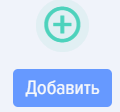

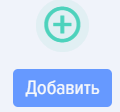
1. Lección - es un módulo educativo a partir del cual se ensamblan cursos y programas.
Una lección solo puede estar dentro de un curso o un programa. Si un curso consta de una sola lección, cree la lección y luego agréguela al curso.
Por ejemplo, si es necesario crear un curso de audio:
3. A una lección se pueden agregar una cantidad ilimitada de materiales y enlaces adicionales.
Agregar lección
1. Para agregar una lección, haga clic en el signo más.
2. Complete los campos:
3. Si es necesario, añada:
Los materiales adicionales se descargarán en el dispositivo del usuario.
Acciones con la lección
1. La lección se puede editar, eliminar, exportar o crear una copia.
3. La exportación de lecciones se utiliza para casos en los que es necesario guardar una lección o transferirla de un portal a otro. La lección puede exportarse en formato Excel (solo el componente de texto) o UDATA (todo el contenido de la lección). El formato de exportación se establece en Configuración → Configuración de la aplicación → Otros → Formato para exportación.
Las lecciones tienen estados:
Hasta que el botón Completar en la lección no sea presionado, la lección se mostrará en el sistema como No Pasada.
Preguntas
Pregunta: ¿De qué tamaño se pueden cargar archivos en las lecciones?
Respuesta:
No hay restricciones en el tamaño de los archivos. Preste atención a su red y al espacio disponible en el disco en la aplicación.
Pregunta: ¿Es posible reproducir un video o un archivo PDF desde el punto donde el usuario se detuvo y cerró la lección?
Respuesta:
Pregunta: ¿Cómo ampliar la pantalla al ver una lección?
Respuesta:
Para aumentar el área visible de la pantalla, contraiga el menú pulsando el elemento . Puede contraer el menú en la aplicación y en el sistema CRM.
Pregunta: ¿Cómo cambiar el tamaño de un video, archivo PDF? ¿Por qué el video, archivo PDF no se autoescala?
Video. Cuando el video está insertado desde un alojamiento de videos, se escala automáticamente. Cuando el video está insertado en un Longread, es necesario ajustar el tamaño manualmente, el video en el Longread no se escala automáticamente.
Archivo PDF. El archivo PDF no se autoescala, para ello se incorporan elementos especiales que permiten cambiar los tamaños y rotar el archivo PDF. Si es necesario, el usuario puede abrir el archivo PDF en una ventana separada.
Pregunta: ¿Es posible cargar un video que está almacenado en nuestro disco y reproducirlo en una lección?
Respuesta:
No. Los archivos de video se pueden cargar:
Pregunta: ¿Cómo insertar video, audio, imagen en un longread?
Respuesta:
Si el archivo es grande, se puede cargar mediante el elemento Cargar. En este caso, el sistema mostrará el progreso de la carga. Después de la carga, estará disponible un enlace que debe insertarse en el campo Código incrustado cuando se selecciona Insertar - Multimedia.
El botón para publicar una lección puede estar inactivo en los siguientes casos:
"Lección" es el módulo educativo básico en el sistema Brusnika.LMS, a partir del cual se forman estructuras educativas más grandes, como "cursos" y "programas". Una lección no puede existir de forma independiente y siempre debe formar parte de un curso o programa. Incluso si un curso consta de una sola lección, esta lección primero se crea y luego se añade al curso.
Pregunta: ¿Qué formatos de lecciones son compatibles con Брусника.LMS y cómo se crean?
En Brusnika.LMS se admiten los siguientes formatos de lección (solo una opción por lección):
A una lección se le puede agregar una cantidad ilimitada de materiales adicionales de cualquier formato y enlaces a fuentes internas o externas.
Con una lección se pueden realizar las siguientes acciones:
Pregunta: ¿Existen restricciones sobre el tamaño de los archivos cargados en las lecciones y cómo maneja el sistema la reproducción de medios?
No existen restricciones de tamaño de archivo para la carga en lecciones. Sin embargo, se debe considerar el ancho de banda de la red y el espacio disponible en disco en la aplicación.
Para insertar medios en un longread:
Si un video se agrega a los materiales adicionales, se almacenará en el servidor, pero al intentar abrirlo se cargará en el dispositivo del usuario.
El botón de publicar lección puede estar inactivo en los siguientes casos:
Pregunta: ¿Cómo procesa el sistema Брусника.LMS las puntuaciones por completar lecciones y cómo se utilizan?
Al completar una lección, se pueden asignar puntos al usuario, cuya cantidad se configura al agregar la lección. Estos puntos se tienen en cuenta al calcular la calificación general del usuario en el sistema, lo que forma parte de la funcionalidad de gamificación.
1. Lección - es un módulo educativo a partir del cual se ensamblan cursos y programas.
Una lección solo puede estar dentro de un curso o un programa. Si un curso consta de una sola lección, cree la lección y luego agréguela al curso.
Por ejemplo, si es necesario crear un curso de audio:
3. A una lección se pueden agregar una cantidad ilimitada de materiales y enlaces adicionales.
Agregar lección
1. Para agregar una lección, haga clic en el signo más.
2. Complete los campos:
3. Si es necesario, añada:
Los materiales adicionales se descargarán en el dispositivo del usuario.
Acciones con la lección
1. La lección se puede editar, eliminar, exportar o crear una copia.
3. La exportación de lecciones se utiliza para casos en los que es necesario guardar una lección o transferirla de un portal a otro. La lección puede exportarse en formato Excel (solo el componente de texto) o UDATA (todo el contenido de la lección). El formato de exportación se establece en Configuración → Configuración de la aplicación → Otros → Formato para exportación.
Las lecciones tienen estados:
Hasta que el botón Completar en la lección no sea presionado, la lección se mostrará en el sistema como No Pasada.
Preguntas
Pregunta: ¿De qué tamaño se pueden cargar archivos en las lecciones?
Respuesta:
No hay restricciones en el tamaño de los archivos. Preste atención a su red y al espacio disponible en el disco en la aplicación.
Pregunta: ¿Es posible reproducir un video o un archivo PDF desde el punto donde el usuario se detuvo y cerró la lección?
Respuesta:
Pregunta: ¿Cómo ampliar la pantalla al ver una lección?
Respuesta:
Para aumentar el área visible de la pantalla, contraiga el menú pulsando el elemento . Puede contraer el menú en la aplicación y en el sistema CRM.
Pregunta: ¿Cómo cambiar el tamaño de un video, archivo PDF? ¿Por qué el video, archivo PDF no se autoescala?
Video. Cuando el video está insertado desde un alojamiento de videos, se escala automáticamente. Cuando el video está insertado en un Longread, es necesario ajustar el tamaño manualmente, el video en el Longread no se escala automáticamente.
Archivo PDF. El archivo PDF no se autoescala, para ello se incorporan elementos especiales que permiten cambiar los tamaños y rotar el archivo PDF. Si es necesario, el usuario puede abrir el archivo PDF en una ventana separada.
Pregunta: ¿Es posible cargar un video que está almacenado en nuestro disco y reproducirlo en una lección?
Respuesta:
No. Los archivos de video se pueden cargar:
Pregunta: ¿Cómo insertar video, audio, imagen en un longread?
Respuesta:
Si el archivo es grande, se puede cargar mediante el elemento Cargar. En este caso, el sistema mostrará el progreso de la carga. Después de la carga, estará disponible un enlace que debe insertarse en el campo Código incrustado cuando se selecciona Insertar - Multimedia.
El botón para publicar una lección puede estar inactivo en los siguientes casos:
"Lección" es el módulo educativo básico en el sistema Brusnika.LMS, a partir del cual se forman estructuras educativas más grandes, como "cursos" y "programas". Una lección no puede existir de forma independiente y siempre debe formar parte de un curso o programa. Incluso si un curso consta de una sola lección, esta lección primero se crea y luego se añade al curso.
Pregunta: ¿Qué formatos de lecciones son compatibles con Брусника.LMS y cómo se crean?
En Brusnika.LMS se admiten los siguientes formatos de lección (solo una opción por lección):
A una lección se le puede agregar una cantidad ilimitada de materiales adicionales de cualquier formato y enlaces a fuentes internas o externas.
Con una lección se pueden realizar las siguientes acciones:
Pregunta: ¿Existen restricciones sobre el tamaño de los archivos cargados en las lecciones y cómo maneja el sistema la reproducción de medios?
No existen restricciones de tamaño de archivo para la carga en lecciones. Sin embargo, se debe considerar el ancho de banda de la red y el espacio disponible en disco en la aplicación.
Para insertar medios en un longread:
Si un video se agrega a los materiales adicionales, se almacenará en el servidor, pero al intentar abrirlo se cargará en el dispositivo del usuario.
El botón de publicar lección puede estar inactivo en los siguientes casos:
Pregunta: ¿Cómo procesa el sistema Брусника.LMS las puntuaciones por completar lecciones y cómo se utilizan?
Al completar una lección, se pueden asignar puntos al usuario, cuya cantidad se configura al agregar la lección. Estos puntos se tienen en cuenta al calcular la calificación general del usuario en el sistema, lo que forma parte de la funcionalidad de gamificación.
1. Lección - es un módulo educativo a partir del cual se ensamblan cursos y programas.
Una lección solo puede estar dentro de un curso o un programa. Si un curso consta de una sola lección, cree la lección y luego agréguela al curso.
Por ejemplo, si es necesario crear un curso de audio:
3. A una lección se pueden agregar una cantidad ilimitada de materiales y enlaces adicionales.
Agregar lección
1. Para agregar una lección, haga clic en el signo más.
2. Complete los campos:
3. Si es necesario, añada:
Los materiales adicionales se descargarán en el dispositivo del usuario.
Acciones con la lección
1. La lección se puede editar, eliminar, exportar o crear una copia.
3. La exportación de lecciones se utiliza para casos en los que es necesario guardar una lección o transferirla de un portal a otro. La lección puede exportarse en formato Excel (solo el componente de texto) o UDATA (todo el contenido de la lección). El formato de exportación se establece en Configuración → Configuración de la aplicación → Otros → Formato para exportación.
Las lecciones tienen estados:
Hasta que el botón Completar en la lección no sea presionado, la lección se mostrará en el sistema como No Pasada.
Preguntas
Pregunta: ¿De qué tamaño se pueden cargar archivos en las lecciones?
Respuesta:
No hay restricciones en el tamaño de los archivos. Preste atención a su red y al espacio disponible en el disco en la aplicación.
Pregunta: ¿Es posible reproducir un video o un archivo PDF desde el punto donde el usuario se detuvo y cerró la lección?
Respuesta:
Pregunta: ¿Cómo ampliar la pantalla al ver una lección?
Respuesta:
Para aumentar el área visible de la pantalla, contraiga el menú pulsando el elemento . Puede contraer el menú en la aplicación y en el sistema CRM.
Pregunta: ¿Cómo cambiar el tamaño de un video, archivo PDF? ¿Por qué el video, archivo PDF no se autoescala?
Video. Cuando el video está insertado desde un alojamiento de videos, se escala automáticamente. Cuando el video está insertado en un Longread, es necesario ajustar el tamaño manualmente, el video en el Longread no se escala automáticamente.
Archivo PDF. El archivo PDF no se autoescala, para ello se incorporan elementos especiales que permiten cambiar los tamaños y rotar el archivo PDF. Si es necesario, el usuario puede abrir el archivo PDF en una ventana separada.
Pregunta: ¿Es posible cargar un video que está almacenado en nuestro disco y reproducirlo en una lección?
Respuesta:
No. Los archivos de video se pueden cargar:
Pregunta: ¿Cómo insertar video, audio, imagen en un longread?
Respuesta:
Si el archivo es grande, se puede cargar mediante el elemento Cargar. En este caso, el sistema mostrará el progreso de la carga. Después de la carga, estará disponible un enlace que debe insertarse en el campo Código incrustado cuando se selecciona Insertar - Multimedia.
El botón para publicar una lección puede estar inactivo en los siguientes casos:
"Lección" es el módulo educativo básico en el sistema Brusnika.LMS, a partir del cual se forman estructuras educativas más grandes, como "cursos" y "programas". Una lección no puede existir de forma independiente y siempre debe formar parte de un curso o programa. Incluso si un curso consta de una sola lección, esta lección primero se crea y luego se añade al curso.
Pregunta: ¿Qué formatos de lecciones son compatibles con Брусника.LMS y cómo se crean?
En Brusnika.LMS se admiten los siguientes formatos de lección (solo una opción por lección):
A una lección se le puede agregar una cantidad ilimitada de materiales adicionales de cualquier formato y enlaces a fuentes internas o externas.
Con una lección se pueden realizar las siguientes acciones:
Pregunta: ¿Existen restricciones sobre el tamaño de los archivos cargados en las lecciones y cómo maneja el sistema la reproducción de medios?
No existen restricciones de tamaño de archivo para la carga en lecciones. Sin embargo, se debe considerar el ancho de banda de la red y el espacio disponible en disco en la aplicación.
Para insertar medios en un longread:
Si un video se agrega a los materiales adicionales, se almacenará en el servidor, pero al intentar abrirlo se cargará en el dispositivo del usuario.
El botón de publicar lección puede estar inactivo en los siguientes casos:
Pregunta: ¿Cómo procesa el sistema Брусника.LMS las puntuaciones por completar lecciones y cómo se utilizan?
Al completar una lección, se pueden asignar puntos al usuario, cuya cantidad se configura al agregar la lección. Estos puntos se tienen en cuenta al calcular la calificación general del usuario en el sistema, lo que forma parte de la funcionalidad de gamificación.
1. Lección - es un módulo educativo a partir del cual se ensamblan cursos y programas.
Una lección solo puede estar dentro de un curso o un programa. Si un curso consta de una sola lección, cree la lección y luego agréguela al curso.
Por ejemplo, si es necesario crear un curso de audio:
3. A una lección se pueden agregar una cantidad ilimitada de materiales y enlaces adicionales.
Agregar lección
1. Para agregar una Lección, abra el Catálogo de lecciones: Configuración (engranaje en la parte superior derecha) - Lecciones. Haga clic en el signo más "Agregar lección".
2. Complete los campos:
3. Si es necesario, añada:
Los materiales adicionales se descargarán en el dispositivo del usuario.
4. Adición de video en Longread. Existen dos métodos para agregar video en Longread:
Carga a nuestro servidor. Abra Longread - Insertar - Multimedia. Luego, en el cuadro de diálogo que aparece, seleccione el elemento para elegir video. Elija el video y espere la carga a nuestro servidor; en el campo "General - Objeto de origen" aparecerá un enlace. Cuando aparezca el enlace, haga clic en "Guardar". El video se ha agregado al Longread.
Carga en Longread a través de alojamiento de video. Si has cargado previamente el video en YouTube o Vimeo, puedes insertar el enlace directo en el campo "General - Objeto de origen". Si tu video está cargado en cualquier otro servicio de alojamiento de video, entonces es necesario:
Tenga en cuenta que al insertar un video mediante un enlace HTML, no se mostrará una vista previa, pero se reproducirá al abrir la lección.
Acciones con la lección
1. La lecciónLesson se puede editar,editar, eliminar,eliminar, exportar o crear una copia.
2. Después de crear una copia.copia de Lesson, se crea con el mismo nombre y la palabra Copia antes del nombre. Lesson se crea en estado Borrador.
3. La exportación de lecciones se utiliza para casos en los que es necesario Lesson guardar una lección o transferirlatransferir de un portal a otro. La lecciónLesson puede exportarseser exportado en formato Excel (solo el componente de texto) o UDATA (todo el contenido de la lección). El formato de exportación se establece en Configuración →- Configuración de la aplicación →- Otros →- Formato para exportación.
Las
Pregunta: lecciones¿Qué tienen estados:
Estadotamaño de publicación:archivos publicado;se borradorpuede (guardadocargar sinen publicar).Estadoslecciones?
Answer:
No hay restricciones en el tamaño de éxito:los Aprobado;archivos. NoPreste Aprobado.atención Aprobado:a sesu presionóred y al espacio disponible en el botón Completar. No Aprobado: no se presionó el botón Completar.
Hasta que el botón Completardisco en la lecciónaplicación.
Pregunta: no¿Es seaposible presionado,reproducir un video o un archivo PDF desde el punto donde el usuario se detuvo y cerró Lesson?
Answer:
Sí, el sistema ofrecerá abrir desde el punto donde el empleado se detuvo.
Pregunta: ¿Cómo expandir la pantalla al ver una lecciónn?
Answer:
Para aumentar el área visible de la pantalla, contraiga el menú pulsando en el elemento El menú se mostrarápuede contraer en la aplicación y en el sistema como No Pasada.CRM.
Preguntas frecuentes
Pregunta: ¿DeCómo quécambiar el tamaño sede puedenun cargarvideo, archivo PDF? ¿Por qué los videos y archivos PDF no se ajustan automáticamente?
Answer.
VídeoCuando el video se inserta desde un alojamiento de videos, se escala automáticamente. Cuando el video se inserta en lasLongread, lecciones?es necesario ajustar el tamaño manualmente, el video en el longread no se escala automáticamente.
Archivo PDF. El archivo PDF no se autoescala, para ello se han incorporado elementos especiales que permiten cambiar el tamaño y rotar el archivo PDF. Si es necesario, el usuario puede abrir el archivo PDF en una ventana separada.
Respuesta:
No hay restricciones en el tamaño de los archivos. Preste atención a su red y al espacio disponible en el disco en la aplicación.
Pregunta: ¿Es posible reproducir un video o un archivo PDF desde el punto donde el usuario se detuvo y cerró la lección?
Respuesta:
Pregunta: ¿Cómo ampliar la pantalla al ver una lección?
Respuesta:
Para aumentar el área visible de la pantalla, contraiga el menú pulsando el elemento . Puede contraer el menú en la aplicación y en el sistema CRM.
Pregunta: ¿Cómo cambiar el tamaño de un video, archivo PDF? ¿Por qué el video, archivo PDF no se autoescala?
Video. Cuando el video está insertado desde un alojamiento de videos, se escala automáticamente. Cuando el video está insertado en un Longread, es necesario ajustar el tamaño manualmente, el video en el Longread no se escala automáticamente.
Archivo PDF. El archivo PDF no se autoescala, para ello se incorporan elementos especiales que permiten cambiar los tamaños y rotar el archivo PDF. Si es necesario, el usuario puede abrir el archivo PDF en una ventana separada.
Pregunta: ¿Es posible cargar un video que está almacenado en nuestro disco y reproducirlo en una lección?
Respuesta:
No. Los archivos de video se pueden cargar:
Pregunta: ¿Cómo insertar video, audio, imagen en un longread?
Respuesta:
Si el archivo es grande, se puede cargar mediante el elemento Cargar. En este caso, el sistema mostrará el progreso de la carga. Después de la carga, estará disponible un enlace que debe insertarse en el campo Código incrustado cuando se selecciona Insertar - Multimedia.
El botón para publicar una lección puede estar inactivo en los siguientes casos:
"Lección" es el módulo educativo básico en el sistema Brusnika.LMS, a partir del cual se forman estructuras educativas más grandes, como "cursos" y "programas". Una lección no puede existir de forma independiente y siempre debe formar parte de un curso o programa. Incluso si un curso consta de una sola lección, esta lección primero se crea y luego se añade al curso.
Pregunta: ¿Qué formatos de lecciones son compatibles con Брусника.LMS y cómo se crean?
En Brusnika.LMS se admiten los siguientes formatos de lección (solo una opción por lección):
A una lección se le puede agregar una cantidad ilimitada de materiales adicionales de cualquier formato y enlaces a fuentes internas o externas.
Con una lección se pueden realizar las siguientes acciones:
Pregunta: ¿Existen restricciones sobre el tamaño de los archivos cargados en las lecciones y cómo maneja el sistema la reproducción de medios?
No existen restricciones de tamaño de archivo para la carga en lecciones. Sin embargo, se debe considerar el ancho de banda de la red y el espacio disponible en disco en la aplicación.
Para insertar medios en un longread:
Si un video se agrega a los materiales adicionales, se almacenará en el servidor, pero al intentar abrirlo se cargará en el dispositivo del usuario.
El botón de publicar lección puede estar inactivo en los siguientes casos:
Pregunta: ¿Cómo procesa el sistema Брусника.LMS las puntuaciones por completar lecciones y cómo se utilizan?
Al completar una lección, se pueden asignar puntos al usuario, cuya cantidad se configura al agregar la lección. Estos puntos se tienen en cuenta al calcular la calificación general del usuario en el sistema, lo que forma parte de la funcionalidad de gamificación.


